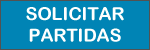| Ayuda
SFL
Haga clic sobre la pregunta para conocer su respuesta
Búsqueda
de Información
No puedo acceder a los Buscadores ¿Cuál
es el problema?
Santa Fe Legal hace uso de ventanas emergentes, las cuales son
bloqueadas por algunos navegadores o por barras de herramientas
instaladas los navegadores.
Para el correcto funcionamiento de Santa Fe Legal, debe permitir
o desbloquear esos elementos bloqueados.
A continuación encontrará instrucciones para configurar
los principales "Bloqueadores de Elementos Emergentes".
Internet Explorer 6 y superior
1 - Haga clic en el menú "Herramientas",
luego colóquese sobre la opción "Bloqueador de
elementos emergentes" y haga clic en la opción "Configuración
del bloqueador de elementos emergentes".
2 - En el campo "Dirección del sitio
web que desea permitir" escriba:
www.santafelegal.com.ar
3 - Haga clic en "Agregar"
4 - Repita el paso 2 pero no escriba www. (escriba
solo santafelegal.com.ar)
5 - Haga clic en "Agregar"
6 - Haga clic en "Cerrar"
El bloqueo de ventanas emergentes está desbloqueado para
éste sitio web (y sólo para éste sitio web).
Mozilla Firefox
1 - Haga clic en el menú "Herramientas"
y luego en el comando "Opciones".
2 - Haga clic en la pestaña "Contenido"
La opción "Bloquear ventanas emergentes" debería
estar marcada.
3 - Haga clic en el botón "Excepciones"
que se encuentra a la derecha.
4 - En el cuadro de texto que se encuentra debajo
de "Dirección del sitio web", escriba:
www.santafelegal.com.ar
Presione el botón "Permitir"
5 - Repita el paso 4, pero no escriba www. (escriba
solo santafelegal.com.ar)
Presione el botón "Permitir"
6 - Presione el botón "Cerrar"
El bloqueo de ventanas emergentes está desbloqueado para
éste sitio web (y sólo para éste sitio web).
Barra de Herramientas de Google
1 - Haga clic en el icono de "Llave inglesa"
de la herramienta.
2 - En la ventana "Opciones de la barra Google",
haga clic en la pestaña "Herramientas".
3 - Selecciona la casilla "Bloqueador de pop-ups".
4 - Para permitir la aparición de ventanas
emergentes en determinados sitios web, haga clic en el enlace "Editar".
5 - En la lista "Sitios permitidos" escriba:
www.santafelegal.com.ar
6 - Haga clic en el botón "Agregar"
7 - Haga clic en el botón "Guardar".
Barra de Herramientas de Yahoo!
1 - Haga clic en el menú del "Bloqueador
de pop-ups".
2 - Seleccione "Siempre permitir pop-ups de".
3 - Seleccione el sitio (www.santafelegal.com.ar)
de la lista "Pop-ups de fuentes bloqueados recientemente".
4 - Haga clic en "Permitir".
¿Cómo funciona el Buscador
por Palabras?
1 - Acceda a la Búsqueda por Palabras
a) Desde la Página principal de Santa Fe Legal
b) Haciendo clic en el botón "Buscar Normas" desde
el "Área Suscriptores" en la zona superior del
sitio.
2 - Haga clic sobre el botón "Búsqueda
por Palabras"
Se abrirá una nueva ventana.
NOTA: Si no se abre la Ventana Emergente, verifique
cualquier Bloqueador de Ventanas Emergentes que tenga activado.
Si necesita Ayuda para desactivar el bloqueador,
haga clic aquí.
3 - Un cuadro de diálogo le solicitará
su Nombre de Usuario y Contraseña.
Ingrese los datos enviados a su mail al momento de activar su cuenta.
Nota: Tanto su Nombre de Usuario como su Contraseña deben
ser ingresados en minúsculas, sin espacios ni acentos.
4 - Ingrese en el cuadro de búsqueda el
o los términos que desea buscar.
De manera predeterminada la búsqueda incluirá todas
las palabras que haya ingresado.
Si lo desea, puede seleccionar la opción "cualquiera
de las palabras".
De esta forma encontrará normativa que incluya todas las
palabras que haya ingresado (colocando dichos resultados en primer
lugar) y luego mostrará las que contengan alguno de los términos
ingresados.
5 - Haga clic sobre el Título de la normativa
que desea consultar.
En la misma ventana podrá leer la normativa seleccionada.
6 - Si desea volver a los resultados de la búsqueda,
presione el botón Atrás que toda normativa posee el
la parte superior.
¿Cómo funciona el Buscador
por Número?
1 - Acceda a la Búsqueda por Número
a) Desde la Página principal de Santa Fe Legal
b) Haciendo clic en el botón "Buscar Normas" desde
el "Área Suscriptores" en la zona superior del
sitio.
2 - Haga clic sobre el botón "Búsqueda
por Número"
Se abrirá una nueva ventana.
NOTA: Si no se abre la Ventana Emergente, verifique
cualquier Bloqueador de Ventanas Emergentes que tenga activado.
Si necesita Ayuda para desactivar el bloqueador,
haga clic aquí.
3 - Un cuadro de diálogo le solicitará
su Nombre de Usuario y Contraseña.
Ingrese los datos enviados a su mail al momento de activar su cuenta.
Nota: Tanto su Nombre de Usuario como su Contraseña deben
ser ingresados en minúsculas, sin espacios ni acentos.
4 - Ingrese en el cuadro de búsqueda el
número de la normativa que desea consultar.
NOTAS
SI BUSCA UNA LEY, NO UTILICE PUNTOS:
Escriba, por ejemplo, 10008 en lugar de 10.008.
SI BUSCA UN DECRETO, UTILICE 2 DÍGITOS PARA EL AÑO:
Escriba, por ejemplo, 104-04 en lugar de 104-2004.
5 - Si su búsqueda no produce resultados,
recibirá como respuesta "NO SE ENCONTRARON COINCIDENCIAS.
Realice una Nueva Búsqueda."
6 - Si la búsqueda resulta positiva, se
enumeraran los resultados.
Haga clic sobre el título de la normativa que desea consultar.
En la misma ventana podrá leer la normativa seleccionada.
7 - Si desea volver a los resultados de la búsqueda
o volver al buscador para realizar otra búsqueda, presione
el botón Atrás que toda normativa posee el la parte
superior.
¿Cómo funciona la Búsqueda
por Tema?
1 - Acceda a la Búsqueda por Tema
a) Desde la Página principal de Santa Fe Legal
b) Haciendo clic en el botón "Buscar Normas" desde
el "Área Suscriptores" en la zona superior del
sitio.
2 - Haga clic sobre el botón "Búsqueda
por Tema"
Se abrirá una nueva ventana.
NOTA: Si no se abre la Ventana Emergente, verifique
cualquier Bloqueador de Ventanas Emergentes que tenga activado.
Si necesita Ayuda para desactivar el bloqueador,
haga clic aquí.
3 - Un cuadro de diálogo le solicitará
su Nombre de Usuario y Contraseña.
Ingrese los datos enviados a su mail al momento de activar su cuenta.
Nota: Tanto su Nombre de Usuario como su Contraseña
deben ser ingresados en minúsculas, sin espacios ni acentos.
4 - Haga clic sobre el Tema que desea consultar.
5 - Accederá al listado de normativa (dividido
en Leyes y Decretos) correspondiente al Tema seleccionado.
Si desea consultar otro tema, haga clic en "Ver todos los Temas"
para regresar al listado de temas.
6 - Haga clic sobre el título de la normativa
que desea consultar.
En la misma ventana podrá leer la normativa seleccionada.
7 - Si desea volver a la Lista de Normativa,
presione el botón Atrás que toda normativa posee el
la parte superior.
¿Cómo encuentro rápidamente
Información dentro de una página?
Para realizar una búsqueda dentro de una página
que contiene mucho texto, es útil utilizar el "Buscador
de cadenas de Texto" que poseen los Navegadores (Internet Explorer,
Mozilla Firefox, Google Chrome, Opera, por ejemplo).
1 - Solo es necesario presionar la tecla Control
(o CTRL en algunos teclados), y con dicha tecla presionada, presionar
la tecla "F".
2 - Se abrirá un cuadro de Búsqueda
en el centro de la página (Internet Explorer y Opera), en
la parte inferior de la página (Mozilla Firefox) o en el
ángulo superior derecho (Google Chrome).
3 - En dicho cuadro deberá escribir el
texto que desea encontrar dentro de la página. De ser necesario
deberá presionar el botón Buscar (I.E. y Opera).
Suscripciones
¿Cuándo comienza el periodo
de mi Suscripción?
Todos los Periodos de Suscripción comienzan el día
1 del mes en el que se efectiviza el Pago.
Si el pago de una Nueva Suscripción se realiza el día
20 (o después), la suscripción comenzará el
1º del mes siguiente.
¿Cuándo finaliza el periodo
de mi Suscripción?
Siendo que existen 4 periodos posibles de suscripción (Mensual,
Trimestral, Semestral y Anual -sólo para instituciones-)
Santa Fe Legal se encarga de informar individualmente a cada suscriptor
cual es la fecha de vencimiento de cada suscriptor.
Las distintas suscripciones son por períodos que abarcan
1 o más meses.
Las suscripciones vencen el último día del mes.
Antes de que finalice la suscripción Santa Fe Legal envía
un email al suscriptor informándole la fecha de vencimiento.
Cuando finaliza el periodo de suscripción se envía
otro email.
Santa Fe Legal realiza el envío de un tercer recordatorio
antes de dar de baja una cuenta.
En todos los recordatorios que envía Santa fe Legal se incluye
la información necesaria para que el suscriptor renueve su
abono de acuerdo al Medio y Periodo que oportunamente haya elegido.
¿Cómo renuevo la suscripción
al vencerse?
Antes de vencer el periodo de su suscripción recibirá
un email recordándole la fecha de vencimiento, brindándole
la información necesaria para la renovación de acuerdo
al medio de pago elegido oportunamente e información la fecha
de baja del servicio.
¿Cuáles son los Agentes
de Cobro que utiliza Santa Fe Legal? ¿Dónde puedo
pagar?
Cobro a través de Cupones de Pago
Rapi Pago, Pago Fácil,
Cobro Express, Ripsa, Bapro Pagos.
CuentaDigital.com S.R.L.
C.U.I.T.: 30-71069429-6
II.BB.: 902-628849-5
Domicilio Legal: Av. Belgrano 687 Piso 8º33
Cobro a través de Tarjetas de Crédito
Visa, Mastercard, American Express, Argencard,
Cabal, Tarjeta Naranja, Tarjeta Shopping, Italcred
DineroMail.com
E-PAYMENTS S.A.
Uriarte 2489 - Piso 2 - (1425)
0810-266-3463 - Opción 3
Buenos Aires - Argentina
C.U.I.T. 30-70874351-4
Depósito o Transferencia Bancaria
Nuevo Banco de Santa Fe S.A.
BBVA Banco Francés
Banco Santander Rio
Banco Credicoop
¿Qué necesito hacer para
realizar una Transferencia Bancaria por Internet?
Si desea realizar una Transferencia desde su banco a alguna de
las cuentas de Santa Fe Legal, tenga en cuenta que para poder operar
con su banco vía internet (Home Banking) debe obtener una
contraseña especial para poder ingresar a la página
web de su Banco.
La obtención de la contraseña dependerá del
banco de que se trate ya que algunos bancos operan con el mismo
PIN que utiliza para el cajero, en otros se puede obtener vía
Internet y en otros es necesario llamar al banco para que le brinde
dicha contraseña.
Es posible obtener la contraseña en el mismo cajero automático:
Si pertenece a la Red Banelco: una vez que ingrese el PIN para
poder operar en el cajero, elija la opción "Otras
operaciones", y luego "Clave Acceso Home Banking".
Ingrese allí el tipo y número de documento del titular
de la cuenta y una clave de 8 dígitos.
Si el cajero pertenece a la Red Link, entonces debe optar por
"Claves", y allí "Clave Internet Home Banking",
e ingrese una clave de 6 dígitos.
Por otro lado, en algunos casos (desde una cuenta del NBSF, por
ejemplo), la primer transferencia a una cuenta determinada debe
realizarse desde un Cajero Automático. Luego de esa primera
transferencia, las siguientes operaciones hacia dicha cuenta las
podrá realizar desde la web.
Tenga en cuenta que, en general, la transferencia hacia una cuenta
del mismo banco se realiza en menos tiempo.
Por ejemplo, si tiene una cuenta en el BBVA Banco Francés
y otra en el NBSF y desea realizar una transferencia a una cuenta
del Banco Francés, la acreditación será más
rápida si la realiza desde su cuenta del Banco Francés.
Para obtener más información al respecto, consulte
la página web de su banco.
¿ Desea ingresar a la web de su Banco?
Bancos pertenecientes a la Red Link: Haga
clic aquí
Bancos pertenecientes a la Red Banelco: Haga
clic aquí.
¿Con que Tarjetas de Crédito
se puede pagar la Suscripción a Santa Fe Legal?
Visa, Mastercard, American Express, Argencard, Cabal, Tarjeta
Naranja, Tarjeta Shopping, Italcred
¿Cómo es la operación
con Tarjetas de Crédito?
A fin de proveer de seguridad al proceso de pago con tarjeta de
crédito, realizamos las operaciones a través de las
empresas DineroMail y Decidir.com
Dinero Mail es la plataforma de pagos que Santa Fe Legal utiliza
para trabajar con las operaciones que se llevan a cabo a través
de Tarjetas de Crédito.
A su vez, DineroMail opera mediante los servicios de seguridad brindados
por el Sistema de Pago Seguro Decidir, una empresa del Grupo Equifax
Veraz.
DineroMail “encripta” la información utilizando
el protocolo SSL de Tawte.
Decidir.com “encripta” la información utilizando
el protocolo SSL de VeriSign.
NOTA: "Encriptación"
significa que los datos que Ud. proporciona al sistema (como por
ej., su número de tarjeta de crédito) viajan por
Internet bajo la forma de un código que resulta inaccesible
e indescifrable para cualquier hacker o persona ajena que pueda
lograr acceso a esos datos. Esto le otorga a Ud. la seguridad
de que si su información fuera interceptada maliciosamente,
no podría ser comprendida ni utilizada por la persona que
la obtenga
Al realizar un pago con tarjeta de crédito la información
realiza el siguiente "circuito":
a) Santa Fe Legal: Ud. nos brinda datos referentes
al nombre de usuario que utilizará, e información
de contacto para enviarle la contraseña.
b) DineroMail: Ud. brinda sus datos personales
a fin de que se realice la verificación telefónica
post-venta
c) Sistema de Pago Seguro Decidir: Ud. brinda los
datos de su tarjeta de crédito.
¿Qué medidas de seguridad
se toman para resguardar los datos de mi Tarjeta?
DineroMail encripta automáticamente toda información
transmitida desde su computadora utilizando el protocolo Secure
Sockets Layer (SSL) con 128 bits de longitud de llave (la más
avanzada tecnología de encriptación disponible a nivel
comercial). Sus servidores verifican que Ud. posea un navegador
de Internet con tecnología apropiada.
Una vez que la información llega a DineroMail, es almacenada
en servidores que están altamente protegidos tanto física
como electrónicamente. Los servidores están detrás
de una barrera electrónica de Firewalls, no directamente
conectados a Internet, por lo que la información está
disponible sólo para computadoras autorizadas.
Las medidas que toma DineroMail no son listadas por razones de confidencialidad.
Sin embargo, si desea obtener más detalles, por favor envíe
un e-mail a info@dineromail.com con sus datos personales, incluyendo
D.N.I. y Teléfono.
Estoy por brindar los datos de mi Tarjeta
de Crédito ¿Navego por un sitio seguro?
Cuando llegue el momento en que el sistema le pida sus datos de
Tarjeta de Crédito, asegúrese de que el sitio encripte
la información.
La manera de confirmarlo es:
a) Verificando que la URL (dirección) comience con "https"
en lugar de "http".
b) Buscando el "candado" de su explorador de Internet,
que contiene los datos de los certificados de encriptación.
Haga doble clic en el "candado" de su explorador de
Internet.
Se abrirá una ventana donde figuran los datos de los certificados
de seguridad emitidos por Tawte (en el caso de operar con DineroMail)
y por VeriSign (en el caso de Decidir.com)
NOTA: Dicho "candado"
aparece junto a la Barra de Direcciones en Internet Explorer, Google
Chrome y Opera. En Mozilla Firefox y versiones anteriores de Internet
Explorer aparece en la parte inferior derecha del navegador, en
la Barra de Estado.
Más Información
"Encuesta
sobre Seguridad en Internet - Marzo 2009"
Encuesta realizada en marzo de 2009 por D'Alessio IROL para
CertiSur (principal reseller de Tawte y VeriSign en Argentina).
"Guía
para comprender los certificados SSL, cómo funcionan y
su aplicación"
Documento (en castellano) realizado por Tawte.
¿Cómo es el Proceso de
Pago con Tarjeta de Crédito?
1 - Complete el Formulario de Registro en Santa
Fe Legal, donde deberá brindarnos sus datos personales (Nombre
y D.N.I.), elegir su Nombre de Usuario y brindarnos un e-mail para
que al mismo le enviemos su Contraseña.
Al finalizar el mismo deberá dar clic en el botón
Enviar.
2 - Será redirigido a otra página
dentro de Santa Fe legal donde confirmaremos la recepción
de su información.
En la misma deberá presionar el botón Continuar para
ser redirigido a un sitio con encriptación de seguridad (https)
desde el que podrá completar el proceso de suscripción
a través de su tarjeta de Crédito. Dicho proceso será
realizado por su tarjeta de Crédito a través de la
empresa DineroMail.
3 - Se le solicitarán sus datos personales
y datos de su Tarjeta de Crédito (téngala a mano)
a través del Servicio de Pagos Seguros de Decidir.
4 - Al finalizar el proceso electrónico
de la información será redirigido a una página
de Santa Fe Legal.
5 - Sus datos serán verificados y validados
por su Tarjeta de Crédito mediante un llamado telefónico.
Su Tarjeta es quién se encarga de procesar su pago.
La verificación es telefónica y se realizará
al número telefónico brindado en el paso anterior.
Una vez realizado el pago, puede demorar entre 24 y 48 hs hábiles
en acreditarse.
6 - Recibirá un mail en el que se le informa
su Nombre de usuario, Contraseña, Período de su Suscripción
y Fecha de Vencimiento de la misma.
NOTA: En el resumen de
su Tarjeta de Crédito, el debito aparecerá a nombre
de Dinero Mail
¿Qué es un Cupón
de Pago?
Un Cupón de Pago es una "factura" (como la de
cualquier servicio, por ejemplo) que Ud. podrá imprimir y
abonar en cientos de puntos en todo el país (e incluso el
exterior).
El mismo consta de un Concepto ("Abono Semestral SFL",
por ejemplo) y el monto a abonar.
Además, posee un de Operación Manual.
El cupón puede ser impreso y abonado como cualquier servicio.
También permite ser abonado sin ser impreso simplemente mencionando
el Código de Operación Manual en cualquier local habilitado
para el cobro.
¿Cómo es el Proceso de
Pago con Cupón de Pago?
1 - Finalizado el proceso de Suscripción
a nuestra web, recibirá un email con la información
necesaria para completar el pago.
En el mismo encontrará un vínculo a su Cupón
de Pago.
2 - Haga clic sobre dicho vínculo o cópielo
y péguelo en la Barra de Direcciones de su Navegador.
3 - En la parte inferior izquierda haga clic sobre
"Imprimir" para realizar la impresión del cupón.
Si desea realizar una impresión "económica",
haga clic sobre "Formato Ticket" (a la derecha) para acceder
a una versión en blanco y negro y sin gráficos del
cupón. Ya en la versión "Ticket", en la
parte superior encontrará la opción "Imprimir".
4 - Diríjase con el cupón impreso
a la sucursal de Rapi Pago, Pago Fácil, Cobro Express, Ripsa
o Bapro Pagos de su preferencia (indistintamente) y abone la factura
enviada.
¿Cómo es el Proceso de Pago con Pagos Link?
A los efectos de abonar con esta modalidad, Ud. simplemente deberá ingresar en la opción de Pagos de su Home Banking, el código Link y el ente que le indicaremos.
Los pasos detallados para hacer esto varían de banco a banco.
Cómo pagar si su Home Banking es del Nuevo Banco de Santa Fe:
1) Ingresar a la opción Pagos, luego Operaciones, luego Pagar.
2) Seleccione el rubro "Cobranzas para Empresas y Comercios", y abajo "CuentaDigital.com", que es nuestro operador.
3) Abajo copie y pegue el Código de Link Pagos (ver más arriba en este mail). En el campo "Pertenece a" puede colocar SFL.
4) En la siguiente pantalla, "Adhesión de nuevo servicio", aparecerá el Ente: Cuentadigital.com, y el sistema le pedirá coordenadas de su tarjeta.
5) En la pantalla que sigue, deberá ingresar el monto a abonar, que se indica más arriba en este mail. Luego confirma el pago con su clave de home banking, y desde la opción "Ver comprobante" puede descargar e imprimir el comprobante. Le recomendamos que nos envíe dicho comprobante si desea agilizar los tiempos del trámite, ya que el pago puede demorar varias horas en acreditarse en el sistema.
¿Puedo pagar un Cupón
de Pago sin imprimirlo?
1 - Copie (a mano, en papel) el Código
de Barras o Manual que aparece en el mail que le enviaremos
2 - Diríjase con dicho Código a
la sucursal de Rapi Pago, Pago Fácil, Cobro Express, Ripsa
o Bapro Pagos de su preferencia (indistintamente).
3 - Al momento de abonar, comuníquele al cobrador el Código, el Monto a Abonar (Trimestral: $ 105 / Semestral: $ 169 / Anual: $ 299), y la Empresa que gestiona los cobros (Cuenta Digital).
¿Cuáles son los tiempos
de acreditación de los diferentes Medios de Pago?
Depósito o Transferencia Bancaria: 24/48
hs. de haberse abonado.
Tarjeta de Crédito: 24/48 hs.
Pago Fácil: en días hábiles
a las 24/48 hs. de haberse abonado.
RapiPago: en todos los días incluyendo fines
de semana a las 24/48hs de haberse abonado.
Bapro Pagos: en días hábiles a las
24/48 hs. de haberse abonado.
Ripsa: en días hábiles a las 24/48
hs. de haberse abonado.
Cobro Express: en días hábiles a
las 24/48 hs. de haberse abonado.
IMPORTANTE: Ud. puede reducir estos tiempos
enviando una email a info@santafelegal.com.ar con todos los datos
del pago (Fecha, Hora, Monto, Nº de Operación, Cajero,
etc. – dependiendo del medio de pago elegido-) o bien, enviando
por email el recibo escaneando.
|